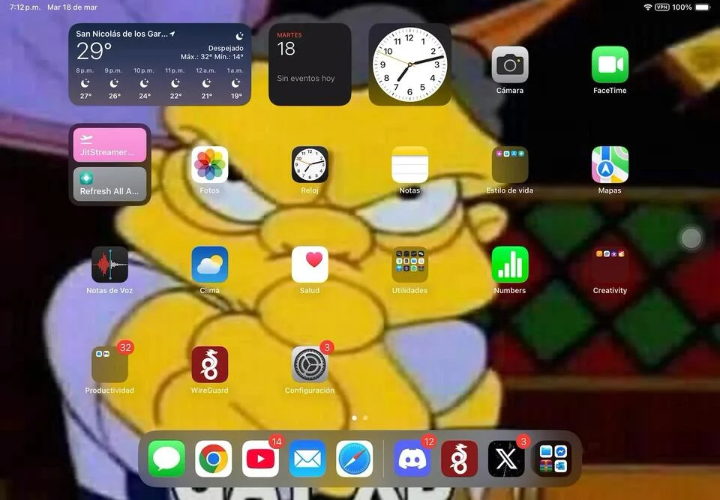哎呀,iPhone 17 連接電腦沒反應?來,一起輕鬆搞定這個麻煩!
 Jerry Cook
Jerry Cook- 2025-09-09更新 / iPhone 17
剛入手 iPhone 17 的你,是不是也遇到 iPhone 17 連接電腦沒反應 的問題?想用 iTunes 備份資料、傳輸照片,或進行系統更新,卻發現 iPhone 17 連電腦 毫無反應,真的讓人超抓狂!別慌,這是許多台灣用戶都會碰到的狀況。本篇將用親切的語氣,帶你一步步解決 iPhone 17 連接電腦沒反應的問題,無論是硬體還是軟體原因,都能輕鬆搞定!

目錄
- Part 1: 為什麼 iPhone 17 連接電腦沒反應?
- Part 2: 快速診斷:檢查基本連接狀態
- Part 3: 7 個實用解決方法
- 方法 1:檢查 USB 傳輸線與連接埠
- 方法 2:重新啟動 iPhone 與電腦
- 方法 3:更新 iTunes 或 Finder
- 方法 4:更新 Apple USB 驅動程式(Windows)
- 方法 5:接受「信任此電腦」提示
- 方法 6:重設定位與隱私權設定
- 方法 7:使用 UltFone iOS 系統修復工具(無資料遺失)
- Part 4: 無需 iTunes,輕鬆傳輸與備份 iPhone 17 資料
- Part 5: 總結
Part 1: 為什麼 iPhone 17 連接電腦沒反應?
當你發現 iPhone 17 連接電腦沒反應,可能是以下幾個原因造成的:
硬體問題
- 傳輸線問題:不是每條 USB-C 或 Lightning 線都支援資料傳輸,有些便宜的副廠線只能充電。
- USB 連接埠問題:電腦的 USB 埠可能有灰塵、損壞,或供電不足。
- iPhone 連接埠髒污:長期使用後,iPhone 17 的連接埠可能累積灰塵,影響接觸。
軟體問題
- iTunes 版本過舊:舊版 iTunes 可能導致 iTunes 找不到 iPhone 17。
- 驅動程式問題:Windows 電腦需要正確的 Apple Mobile Device USB 驅動程式。
- iOS 系統錯誤:iOS 連接電腦 時,系統可能出現暫時性問題。
- 未信任電腦:首次連接時,沒有點選「信任此電腦」。
安全軟體干擾
- 防毒軟體或防火牆:某些防毒軟體或過嚴格的防火牆設定可能阻礙 iPhone 17 連電腦。
Part 2: 快速診斷:檢查基本連接狀態
在深入排查前,先做以下簡單檢查,確認問題根源:
- 充電狀態:iPhone 17 接電腦 後有沒有開始充電?若連充電都沒反應,可能是硬體問題。
- 電腦反應:Windows 是否有「新硬體偵測」的聲音?Mac 的 Finder 是否顯示 iPhone?
- iPhone 畫面:是否有「信任此電腦」的彈窗提示?
Part 3: 7 個實用解決方法
方法 1:檢查 USB 傳輸線與連接埠
iPhone 17 連接電腦沒反應 最常見的原因就是傳輸線或連接埠問題。
- Step 1 使用 Apple 原廠 USB-C 或 Lightning 傳輸線,確保支援資料傳輸。
- Step 2 檢查傳輸線是否有破損、扭曲或接頭氧化。
- Step 3 嘗試電腦上的其他 USB 埠,優先選擇主機板直連的埠(避免 USB Hub)。
- Step 4 用乾燥的軟毛刷輕輕清潔 iPhone 17 的連接埠,移除灰塵。
方法 2:重新啟動 iPhone 與電腦
簡單的重啟往往能解決 iOS 連接電腦 的臨時問題。
iPhone 17 重啟步驟:
- Step 1 快速按一下音量上鍵。
- Step 2 快速按一下音量下鍵。
- Step 3 長按側邊按鈕,直到出現 Apple 標誌。

電腦重啟步驟:
- Windows:開始選單 → 電源 → 重新啟動。
- Mac:蘋果選單 → 重新啟動。
方法 3:更新 iTunes 或 Finder
舊版 iTunes 可能導致 iTunes 無法連接 iPhone 17。
Windows 更新 iTunes:
- Step 1 開啟 Microsoft Store。
- Step 2 搜尋「iTunes」,點擊「更新」。
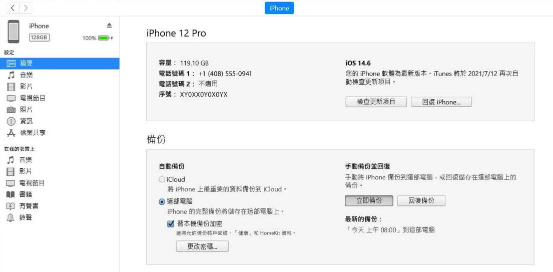
Mac 更新 Finder:
- Step 1 點擊蘋果選單 → 系統設置。
- Step 2 選擇「軟體更新」,安裝所有可用更新。
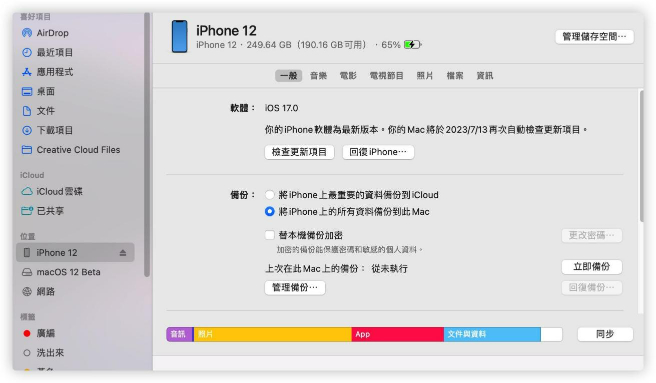
方法 4:更新 Apple USB 驅動程式(Windows)
若 iTunes 找不到 iPhone 17,可能是驅動程式問題。
- Step 1 按 Windows + R,輸入 devmgmt.msc,按 Enter。
- Step 2 展開「通用序列匯流排控制器」。
- Step 3 找到「Apple Mobile Device USB Driver」,右鍵點擊 → 更新驅動程式。
- Step 4 若找不到此項目,重新安裝 iTunes。
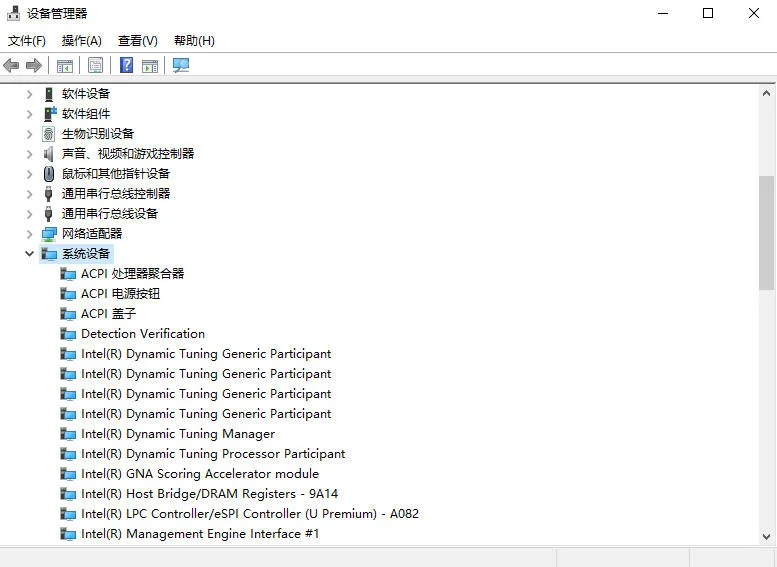
方法 5:接受「信任此電腦」提示
這是解決 iPhone 17 連接電腦沒反應 的關鍵步驟。
- Step 1 確保 iPhone 17 已解鎖。
- Step 2 連接電腦後,檢查 iPhone 畫面是否顯示「要信任此電腦嗎?」。
- Step 3 點擊「信任」,並輸入密碼確認。
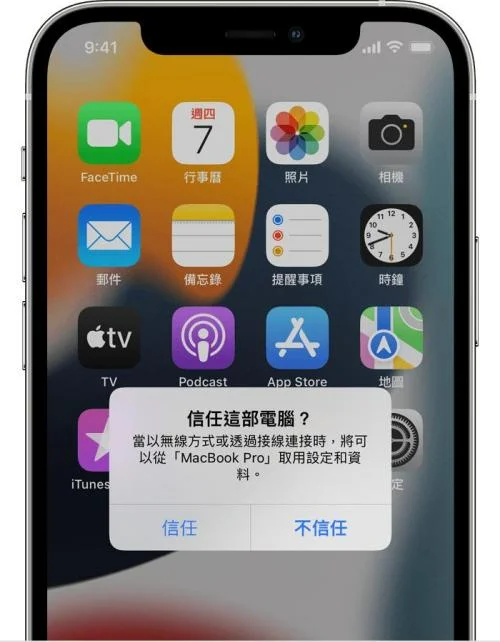
小提醒:若沒有彈窗,請參考方法 6。
方法 6:重設定位與隱私權設定
若「信任此電腦」提示未出現,可透過重設隱私權設定來解決。
- Step 1 前往 iPhone 17 的「設定」→「一般」。
- Step 2 滑到底部,選擇「移轉或重置 iPhone」。
- Step 3 點擊「重置」→「重置定位與隱私權」。
- Step 4 輸入密碼確認後,重新連接電腦,應該會再次出現信任提示。

方法 7:使用 UltFone iOS 系統修復工具(無資料遺失)
若以上方法都無法解決 iPhone 17 接電腦沒反應,可能是 iOS 系統問題。推薦使用 UltFone iOS 系統修復工具,這款專業軟體能修復超過 150 種 iOS 問題,且保證資料不遺失。
- Step 1 下載並安裝 UltFone iOS 系統修復工具,連接 iPhone 17 至電腦。

- Step 2 選擇「標準修復」模式。
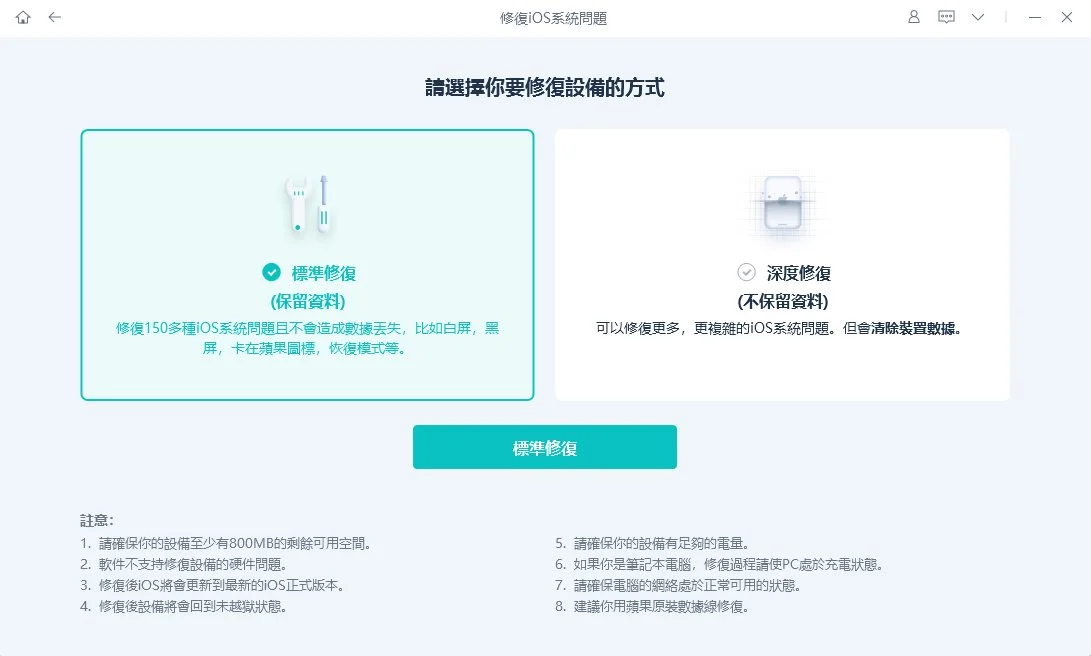
- Step 3 下載最新的 iOS 韌體檔案(約 5GB,需耐心等待)。
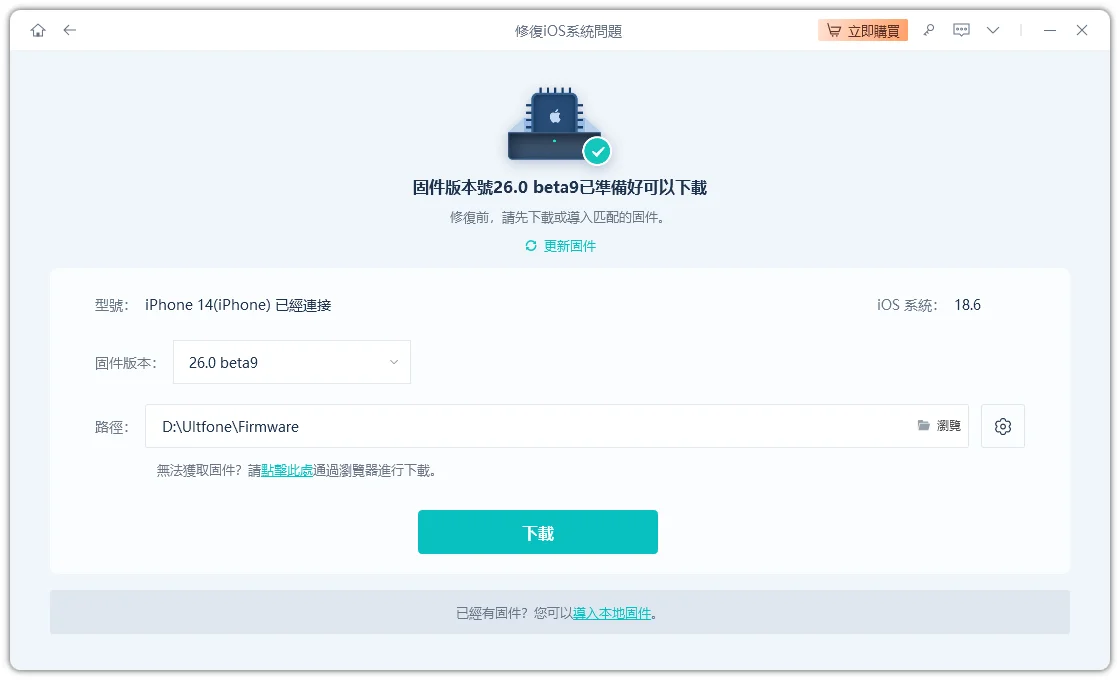
- Step 4 點擊「開始標準修復」,設備將自動修復並重啟。
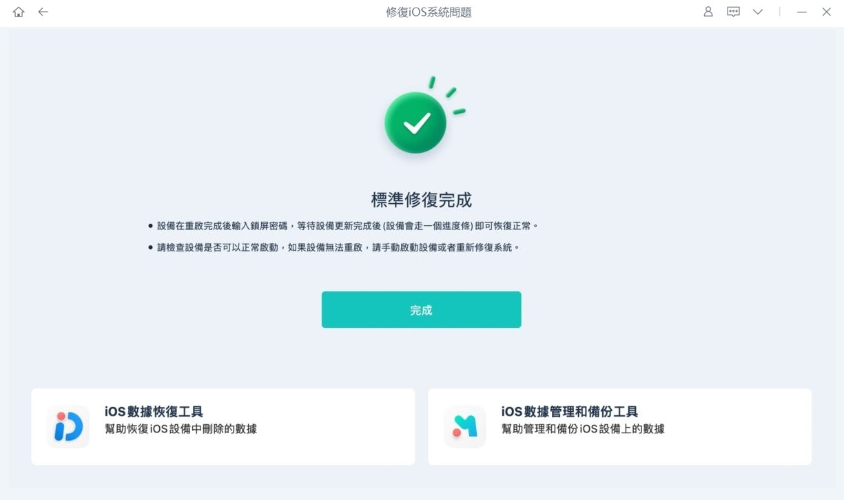
UltFone 優勢:
- 無資料遺失,安全修復。
- 支援 iPhone 17 及最新 iOS 版本。
- 操作簡單,適合非技術用戶。
- 修復成功率高,深受台灣用戶喜愛。
Part 4: 無需 iTunes,輕鬆傳輸與備份 iPhone 17 資料
如果 iPhone 17 連接 iTunes 沒反應,或你覺得 iTunes 操作太麻煩,可以試試 UltFone iOS 數據管家。這款工具讓你輕鬆在 iPhone 17 連電腦 時傳輸照片、音樂、影片等資料,無需 iTunes 的複雜限制。
UltFone iOS 數據管家的功能:
- 快速傳輸:一鍵在 iPhone 17 與電腦間傳輸照片、音樂、聯絡人等。
- 彈性備份:選擇性備份資料,不會覆蓋現有檔案。
- iTunes 替代方案:即使 電腦讀不到 iPhone 17,UltFone 也能正常運作。
- 友善介面:比 iTunes 簡單直觀,適合所有用戶。
- Step 1 下載並安裝 UltFone iOS 數據管家,連接 iPhone 17。
- Step 2 選擇「數據管理」或「備份與還原」功能。
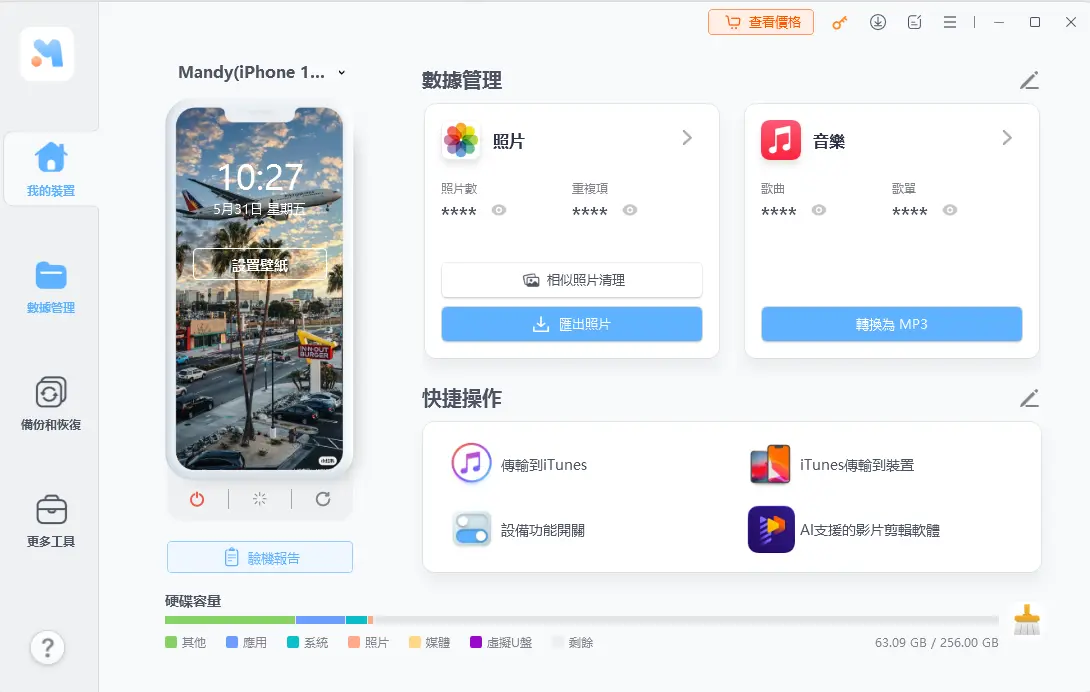
- Step 3 選取需要傳輸的資料類型(照片、音樂等),點擊「匯出到電腦」或「匯入到設備」。

小提醒:UltFone 讓你完全擺脫 iTunes 的限制,管理 iPhone 17 資料更快速、更輕鬆!
Part 5: 總結
遇到 iPhone 17 連接電腦沒反應 的問題,別慌!從檢查傳輸線、更新 iTunes 到使用 UltFone iOS 系統修復工具,這 7 個方法能解決大部分 iPhone 17 接電腦 的問題。如果是複雜的 iOS 系統錯誤,UltFone iOS 系統修復工具 是你的最佳幫手,無資料遺失且操作簡單。而對於日常資料傳輸與備份,UltFone iOS 數據管家 提供比 iTunes 更便捷的解決方案。
從硬體檢查到軟體修復,循序漸進排查,就能讓你的 iPhone 17 與電腦順暢連接,輕鬆完成備份與傳輸!